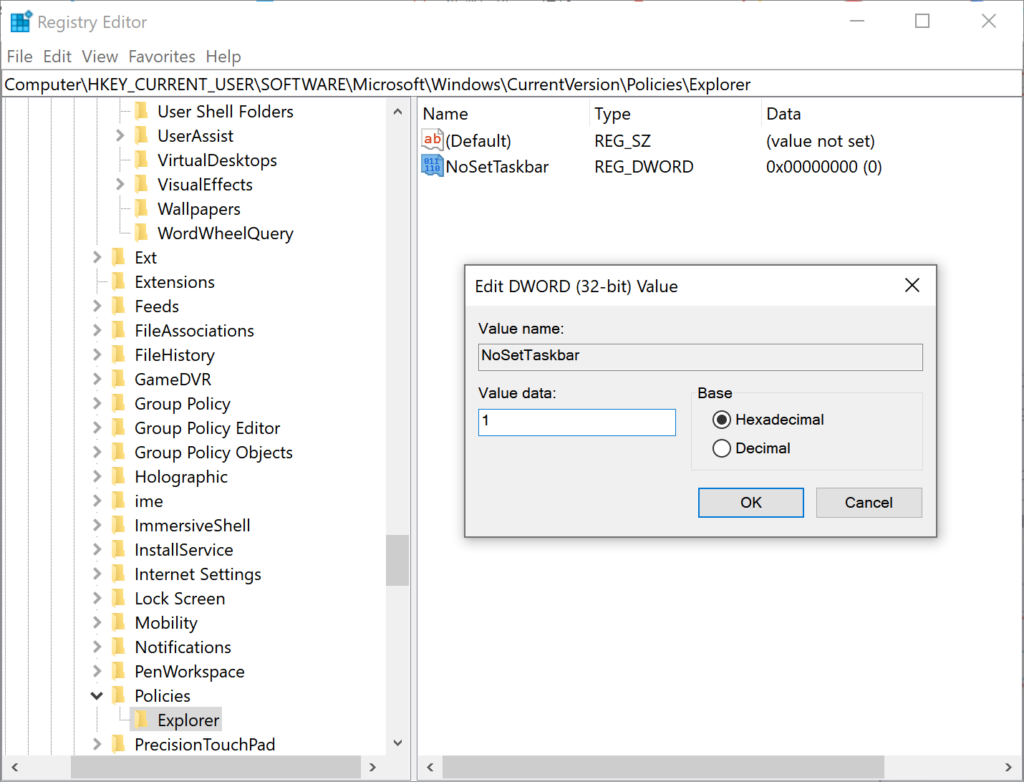Windows 10 시작 버튼을 숨기거나 제거하는 방법?
Summary: Windows 10은 사용자가 시작 메뉴에 나열된 설치된 앱에 액세스할 수 있도록 시작 메뉴 레이아웃을 변경했습니다. 그러나 키보드 단축키로 앱을 실행하던 일부 사람들은 시작 메뉴를 비활성화하고 싶을 수 있습니다. 그래서 오늘 이 방법 포스트는 시작 메뉴를 숨기거나 제거하는 실용적인 방법을 제공할 것입니다.
Table of Contents
Windows 10 시작 메뉴란 무엇입니까?
Win10 시작 메뉴는 자주 사용하는 모든 프로그램, 폴더 및 연락처의 디렉터리입니다. PC의 응용 프로그램에 액세스하는 기본 지점입니다. 사용자는 시작 버튼을 클릭하거나 Win 로고 키를 눌러 시작 메뉴에 액세스할 수 있습니다.
Windows 10 시작 메뉴에는 두 개의 창과 검색 상자가 있습니다. 사용자는 왼쪽 창에서 모든 앱을 찾고 오른쪽 창에서 앱의 해당 라이브 제목을 찾을 수 있습니다. 왼쪽 창의 "모든 앱" 목록에 있는 모든 앱은 오른쪽에 타일로 복사할 수 있습니다.
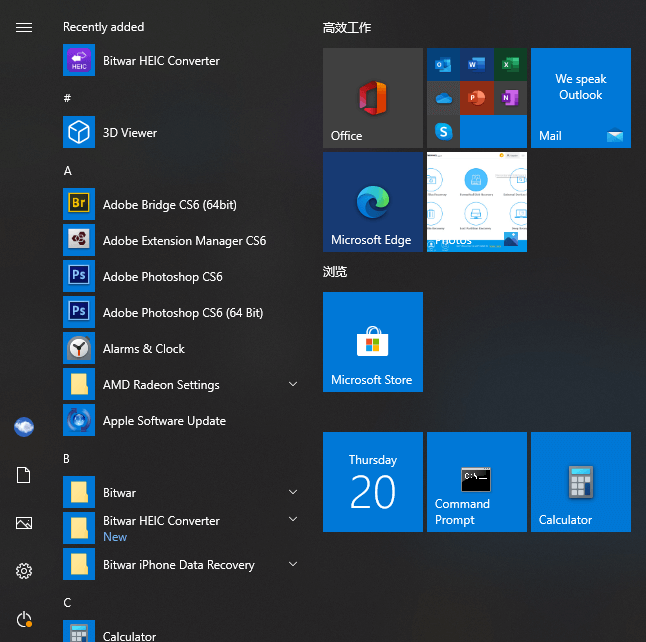
Windows 10 시작 메뉴를 숨기는 방법?
StartIsGone을 사용하여 시작 메뉴 숨기기
시작이 사라졌다 is a portable program that helps users to hide the Start Menu on the taskbar. It is fully native to Win 8.1 and Win 10.
- You should first download and run StartIsGone. Then its icon will appear in the system tray.
- 시작 시 로드에 액세스하고 시스템 트레이 아이콘 옵션을 숨기려면 해당 트레이 아이콘을 마우스 오른쪽 버튼으로 클릭합니다. 1.7MB의 작은 메모리가 필요합니다.
- 시작 메뉴를 표시하거나 다시 가져오려면 SatrtIsGone 프로그램을 닫습니다.
Start Killer로 시작 메뉴 숨기기
시작 킬러 시작 메뉴를 숨기거나 비활성화하는 무료 프로그램입니다. Start Killer로 시작 버튼을 숨기는 것은 쉽습니다.
- 먼저 Start Killer를 다운로드하여 설치해야 합니다.
- 시작 메뉴에서 실행하고 해당 아이콘을 마우스 오른쪽 버튼으로 클릭하여 "설정"을 열거나 종료합니다.
- Start Killer를 자동으로 실행하려면 "시스템 시작 시 로드" 옵션을 켤 수 있습니다.
- StartIsGone과 마찬가지로 Start Killer를 닫아 시작 메뉴를 다시 가져올 수 있습니다.
Hide the Start Menu With Registry Editor
- Open a Run command dialog box by pressing Win + R keys on your keyboard, then type regedit and press the Enter key to open Registry Editor.
- Choose the Yes button for UAC (User Account Control) prompt.
- In the Current User hive, navigate to the following key: HKEY_CURRENT_USER\Software\Microsoft\Windows\CurrentVersion\Policies\Explorer
- In the Explorer key, right-click on the right pane and choose the New > DWORD (32-bit) Value option. Name this newly created value as NoSetTaskbar.
- Double-click on the NoSetTaskbar value to open it and then change Value data to 1.

- Lastly, you need to restart your system to apply the changes to the system.
- If you want to enable it back, you need to open the NoSetTaskbar value again and change Value data to 0.
Conclusion
NS 메뉴를 시작하다 앱이나 프로그램을 시작하고, Windows 설정을 조정하고, 문제가 있는 상황에 대한 도움을 요청하고, Windows를 끄고, PC를 잠시 사용하지 않는 방법을 제공합니다. 사용자는 필요하지 않은 경우 쉽게 숨기거나 제거할 수 있습니다. 그들은 또한 쉽게 그것을 가져올 수 있습니다.
Previous Article
Safe Way To Convert PDF Document to Other Format! 요약: Windows 10은 사용자가 시작...에 나열된 설치된 앱에 액세스할 수 있도록 시작 메뉴 레이아웃을 변경했습니다.Next Article
Excel에서 파일을 읽을 수 없는 문제를 해결하는 3가지 솔루션 요약: Windows 10은 사용자가 시작...에 나열된 설치된 앱에 액세스할 수 있도록 시작 메뉴 레이아웃을 변경했습니다.
About Bitwar Data Recovery
3 Steps to get back 500+ kinds of deleted, formatted or lost documents, photos, videos, audios, archive files from various data loss scenarios.
Learn More